So kopieren Sie Dateien schneller
Veröffentlicht: 2021-02-15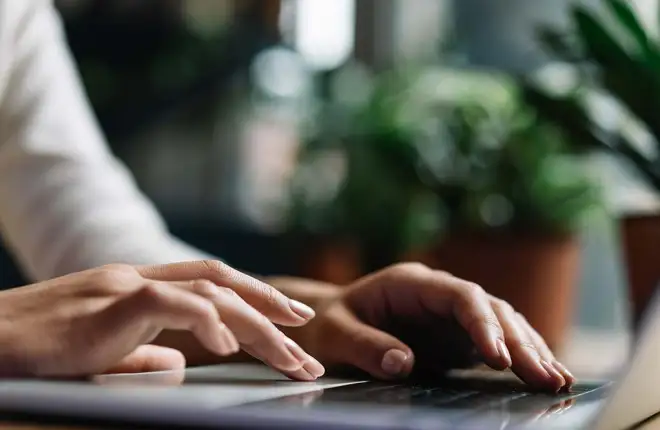
Unabhängig davon, welche Art von Betriebssystem Sie auf Ihrem Computer verwenden, kann es vorkommen, dass der Dateikopiervorgang langsamer ist, als Sie es gerne hätten. Das kann verschiedene Gründe haben und liegt nicht immer daran, dass die Datei zu groß ist.
Auch andere Faktoren wie die Geschwindigkeit und das Alter Ihrer Festplatte haben einen Einfluss. Es gibt jedoch Möglichkeiten, diesen Prozess zu beschleunigen. Wenn Sie also bereit sind, die Leistung Ihres Computers zu verbessern, Zugriff auf Verknüpfungen zu erhalten, die das Kopieren von Dateien beschleunigen, und sogar etwas über Software zu erfahren, die Ihr Erlebnis um das Zehnfache verbessern kann, lesen Sie weiter, um es herauszufinden.
So kopieren Sie Dateien schneller unter Windows 10, 8.1 und 7
Quicklinks
Unter Windows können Sie eine Datei kopieren, indem Sie mit der rechten Maustaste darauf klicken, „Kopieren“ auswählen und sie an einem neuen Ziel einfügen. Eine schnellere Möglichkeit besteht darin, eine Tastenkombination zu verwenden. Drücken Sie Strg + C auf Ihrer Tastatur, gefolgt von Strg + V, um es an einer neuen Stelle einzufügen. 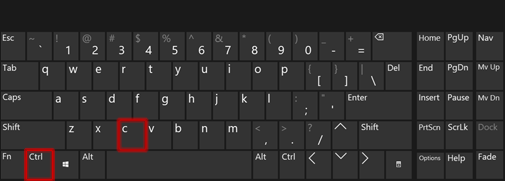
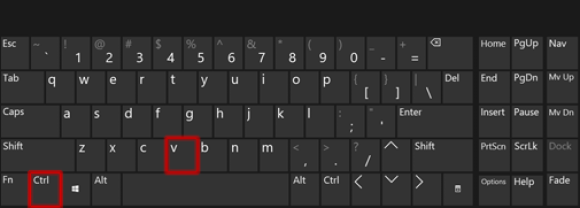
Wenn Sie die Datei vollständig übertragen und nicht kopieren möchten, verwenden Sie Strg + X anstelle der Tastenkombination „Kopieren“. Es ist wichtig darauf hinzuweisen, dass Windows 7 in Bezug auf die Dateikopiergeschwindigkeit deutlich langsamer ist als Windows 8.1 und insbesondere langsamer als Windows 10. 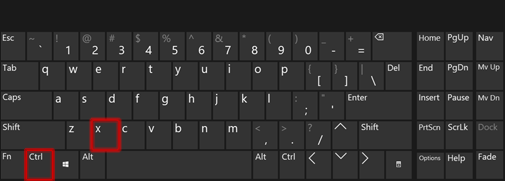
Und unabhängig davon, welche Windows-Version Sie verwenden, wird sich ein schnellerer Dateikopiervorgang erheblich verbessern, wenn Sie Ihren Computer optimieren.
Eine Möglichkeit, Ihren Computer zu optimieren, besteht darin, alle überfüllten Dateien, einschließlich der temporären Dateien, zu bereinigen. Eine andere Möglichkeit besteht darin, alle Apps zu deinstallieren, die Sie nicht verwenden. Sie könnten sich sogar für ein Festplatten-Upgrade entscheiden, das die besten Ergebnisse erzielen würde. Ältere Festplatten sind deutlich langsamer als SSDs, daher ist das Kopieren einer Datei auf einer älteren Festplatte immer langsamer als auf einer SSD.
So kopieren Sie Dateien schneller auf dem Mac
Das Kopieren von Dateien auf dem Mac funktioniert sehr ähnlich wie unter Windows. Sie müssen die Datei auswählen, auf „Bearbeiten“ und dann in der Menüleiste auf „Kopieren“ klicken. Sie können auch „Befehl“ + „C“ auf Ihrer Tastatur drücken und diese Aufgabe etwas schneller ausführen. 
Drücken Sie „Befehl“ + „V“, wenn Sie einfügen möchten. Um den Prozess des Kopierens von Dateien auf dem Mac zu beschleunigen, sollten Sie jedoch darauf achten, alle anspruchsvollen Prozesse zu erkennen und zu beseitigen, die das Kopieren von Dateien verlangsamen könnten. 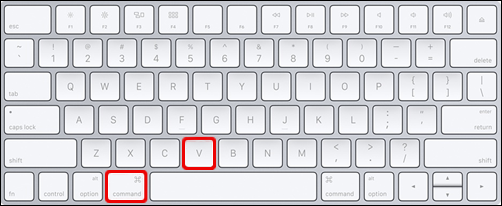
Möglicherweise möchten Sie nicht verwendete Apps deinstallieren und den „Aktivitätsmonitor“ im Ordner „Dienstprogramme“ des Mac überprüfen. Möglicherweise können Sie herausfinden, was die Dateibewegung verlangsamt.
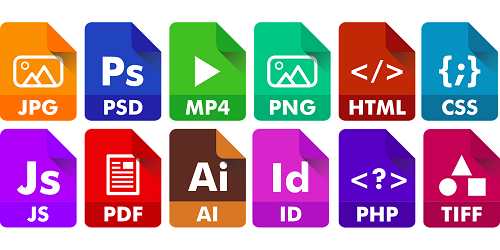
So kopieren Sie Dateien unter Linux schneller
Manchmal kann das Kopieren großer Dateien unter Linux zu lange dauern. Der Befehl „cp“ ist unter Linux recht nützlich, aber nicht der schnellste Weg, Dateien zu kopieren. Sie können stattdessen versuchen, den Befehl „tar“ zu verwenden. So funktioniert das:
- Öffnen Sie ein Terminal, indem Sie die Tastenkombination Strg + Alt + T drücken.
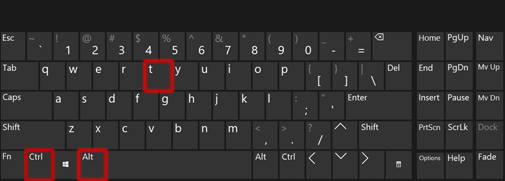
- Öffnen Sie im Terminal das Verzeichnis, in das Sie Dateien kopieren möchten.
- Führen Sie dann den folgenden Befehl aus: „tar cf – . | (cd /output/directory/ && tar xvf -)“
- Stellen Sie sicher, dass Sie den Abschnitt „Ausgabe/Verzeichnis“ durch das Start- und Endziel der Dateien ersetzen.
So kopieren Sie Dateien schneller auf USB und eine externe Festplatte
Eine Möglichkeit, die Kopiergeschwindigkeit von USB-Sticks und externen Festplatten oft erheblich zu verbessern, besteht darin, Ihr Laufwerk an den hinteren USB-Anschluss anzuschließen.
Dies gilt natürlich nur für PC-Benutzer. Oft verwenden wir den USB-Anschluss, um ihn an den Frontanschluss anzuschließen, weil das praktischer ist.

Allerdings läuft der hintere Anschluss über den integrierten Mikroprozessor, der eine höhere Geschwindigkeit bietet als der Anschluss an der Vorderseite. Außerdem verfügt es über eine stabilere Stromversorgung.
Eine weitere Möglichkeit besteht darin, den Treiber Ihrer USB- oder externen Festplatte zu aktualisieren, den Sie auf der Website des Herstellers finden.
Schließlich können Sie die USB- und externen Festplatteneinstellungen für eine bessere Leistung anpassen. Hier ist wie:
- Stecken Sie Ihr Laufwerk in den USB-Anschluss.

- Öffnen Sie den „Geräte-Manager“, wenn Sie ein Windows-Betriebssystem verwenden.
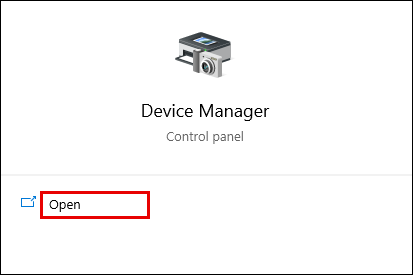
- Suchen Sie Ihren USB-Stick oder Ihre externe Festplatte und wählen Sie „Eigenschaften“.
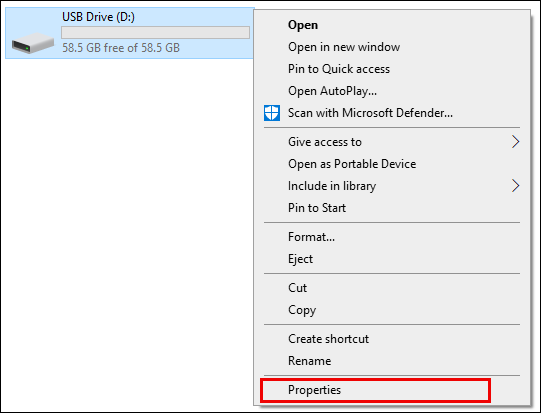
- Wählen Sie die Registerkarte „Richtlinien“ und dann die Option „Bessere Leistung“.
Wichtiger Hinweis: Diese Funktion bedeutet, dass Sie den USB-Stick jedes Mal sicher entfernen müssen, wenn Sie ihn abziehen. Andernfalls kann es zu Datenverlust oder -beschädigung kommen.
Für Mac-Benutzer kann ein Indizierungstool namens „Spotlight“ dabei helfen, die Geschwindigkeit der USB-Dateiübertragung zu verbessern. Folgendes müssen Sie tun:
- Öffnen Sie „Systemeinstellungen“ und klicken Sie dann auf „Spotlight“.
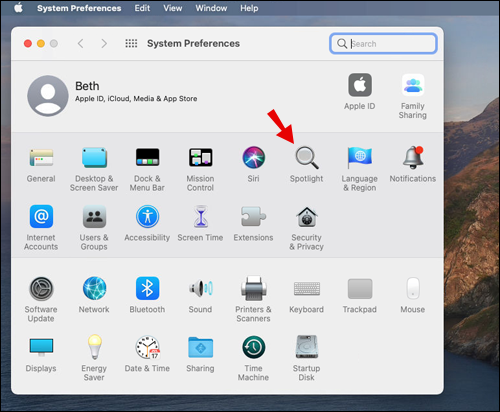
- Wählen Sie den Reiter „Datenschutz“.
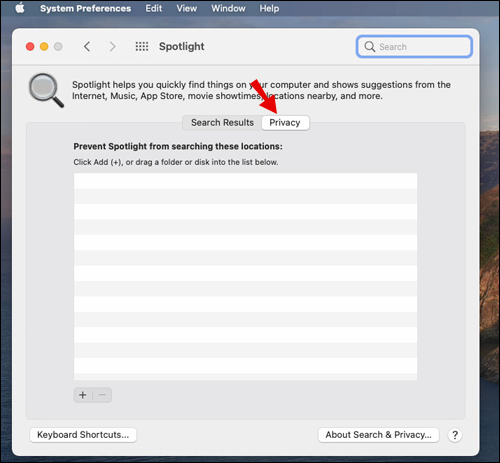
- Wählen Sie unten „+“ und fügen Sie Ihren USB-Stick oder Ihre externe Festplatte hinzu.


So kopieren Sie Dateien schneller auf PS4
Deine PS4 lädt von Zeit zu Zeit Spielaktualisierungsdateien herunter. Und wenn diese Dateien heruntergeladen werden, kopiert der Installationsvorgang im Wesentlichen die gesamte Spieldatei. Dies verhindert Dateibeschädigungen und kann oft zu langsam sein, wenn das Update zu groß ist.
Das Problem besteht darin, dass es keine wirkliche Möglichkeit gibt, dies zu beschleunigen, es sei denn, Sie tauschen die Festplatte der PS4 nicht aus, aber selbst dann macht es möglicherweise keinen allzu großen Unterschied. Viele Nutzer sind bereits auf die PS5 umgestiegen, weil diese über eine superschnelle SSD verfügt.
So kopieren Sie Dateien schneller auf Google Drive
Bei Google Drive wirken sich zwei Faktoren darauf aus, wie schnell Sie Dateien kopieren können. Das erste ist der Zustand Ihres Computers und wie schnell er arbeitet. Und der zweite, wahrscheinlich wichtigere Punkt ist die Internetgeschwindigkeit, die Sie haben. Je schneller Ihr WLAN ist, desto schneller können Sie selbst große Dateien kopieren. Gerade beim Kopieren großer Dateien ist die LAN-Verbindung oft stabiler und schneller.
Zusätzliche FAQs
1. Warum dauert das Kopieren kleiner Dateien zu lange?
Wenn Sie Probleme beim Kopieren kleiner Dateien haben, liegt wahrscheinlich ein Systemproblem auf Ihrem Gerät vor, das diesen Vorgang verlangsamt.
Es ist zu erwarten, dass große Dateien langsamer übertragen werden, bei kleinen Dateien sollte dies jedoch schnell erfolgen. Daher ist es am besten, Ihren Computer zu warten und herauszufinden, wo das Problem liegt.
2. Was ist die beste kostenlose Software zum Kopieren von Dateien?
Wenn Sie die beste Möglichkeit finden möchten, die Kopiergeschwindigkeit sowohl für kleine als auch für große Dateien zu erhöhen, ist manchmal eine kostenlose Software zum Kopieren von Dateien die richtige Wahl. Es gibt viele Optionen auf dem Markt, aber einige davon stechen heraus.
Für Windows 10 ist File Fisher eine hervorragende Option. Es ist leicht und superkompatibel mit dem Windows-Betriebssystem. Für Mac- und Linux-Benutzer ist UltraCopier die richtige Wahl. Die Software erhielt sogar den ehrenvollen Titel „Beste Dateikopiersoftware 2018“ und ist immer noch in ausgezeichnetem Zustand.
Verschwenden Sie keine Zeit damit, auf Ihre Dateien zu warten
Es kann unglaublich frustrierend sein, wenn Dateien nicht so schnell kopiert werden, wie Sie es benötigen. Wenn Sie mit großen Mengen kleinerer Dateien oder mit einer großen Datei arbeiten, kann dies zu viel Zeit in Anspruch nehmen. Die Geschwindigkeit Ihres Computers und der Zustand Ihrer Festplatte sind von entscheidender Bedeutung.
Bei USB-Geräten sind mit ein paar Optimierungen kleine Geschwindigkeitsverbesserungen möglich. Bei Google Drive dreht sich alles um die Internetgeschwindigkeit. Und wenn Sie zusätzliche Unterstützung benötigen, steht Ihnen großartige Software von Drittanbietern zur Seite.
Haben Sie Probleme beim Kopieren von Dateien? Lassen Sie es uns im Kommentarbereich unten wissen.
